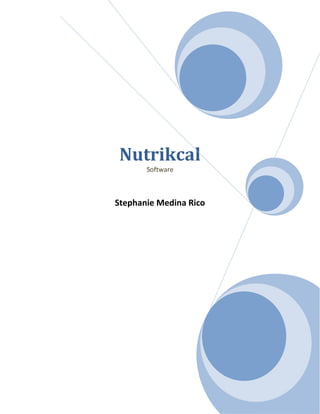
Nutrikcal2
- 1. Nutrikcal Software Stephanie Medina Rico
- 2. Indice Introducción a Nutrikcal® VO ........................................................................................................................ 2 Cómo se instala ............................................................................................................................................. 3 Cómo se ejecuta el Sistema NutriKcal® VO:.................................................................................................. 4 Datos Generales ............................................................................................................................................ 5 El Registro del Sistema .................................................................................................................................. 6 Los Expedientes ............................................................................................................................................ 7 Datos personales........................................................................................................................................... 8 Antecedentes familiares y personales patológicos....................................................................................... 9 Síntomas gastrointestinales actuales.......................................................................................................... 10 Datos Ginecológicos:................................................................................................................................... 11 Hábitos Alimentarios: ................................................................................................................................. 12 Historia del Peso Corporal: ......................................................................................................................... 13 La Evaluación Antropométrica: ................................................................................................................... 14 Recepción de Datos .................................................................................................................................... 16 Estimación de Gasto Energético: ................................................................................................................ 17 La Guía Alimentaria: .................................................................................................................................... 19 Recordatorio del día 1, del día 2 y del fin de semana: ................................................................................ 20 La Evaluación Bioquímica:........................................................................................................................... 22 Los Diagnósticos médicos actuales: ............................................................................................................ 23 Las Recomendaciones: ................................................................................................................................ 24 Los Reportes................................................................................................................................................ 25 Los Catálogos del Sistema ........................................................................................................................... 28 El Catálogo de Recetas. ............................................................................................................................... 29 El Catálogo de Ingredientes ........................................................................................................................ 31 Catálogo de Ingredientes Personales.......................................................................................................... 32 El Catálogo de Recomendaciones ............................................................................................................... 33 Mantenimiento ........................................................................................................................................... 34 Regeneración de Índices ............................................................................................................................. 35 Respaldo de la Información ........................................................................................................................ 36 Cómo se Restaura la Información ............................................................................................................... 37 Compactación de los Archivos .................................................................................................................... 38 Bibliografía .................................................................................................................................................. 39 1
- 3. Introducción a Nutrikcal® VO Breve descripción del Sistema Nutrikcal® VO. Los Expedientes: 1. Archivan información clínica del paciente. 2. Archivan información sobre la alimentación y actividad física del pa-ciente. 3. Realizan diagnóstico antropométrico de adultos y adolescentes. 4. Archivan indicadores bioquímicos del paciente. 5. Estiman el gasto energético total del individuo. 6. Emiten un diagnóstico de consumo dietético y la adecuación a las IDR mexicanas para diferentes grupos de edad. 7. Generan informes para imprimir y entregar al paciente. El Sistema de análisis de la composición nutrimental de recetas 1. Archiva recetas con ingredientes. 2. Analiza la composición nutrimental de las recetas por porción. 3. Agrega recetas al catálogo. 4. Genera informe de la composición nutrimental de cada platillo. 2
- 4. Cómo se instala Para instalar el Sistema NutriKcal® VO, bastará con insertar el CD en su computadora e inmediatamente el Sistema deberá iniciar el proceso de insta-lación1 donde se le preguntará si acepta el contrato de licencia y el nombre de la carpeta donde desea instalar el Sistema. Le sugerimos que conserve la carpeta sugerida, salvo que tenga alguna razón importante para no hacerlo. Una vez que haya concluido el proceso anterior deberá proceder a ejecutar por primera vez el Sistema para lo cual deberá seguir los siguientes pasos: • Seleccione el Botón Inicio (abajo a la izquierda) • Seleccione Programas o Todos los Programas (dependiendo de la versión de Windows que tenga) • Seleccione la carpeta NutriKcal VO • Seleccione el programa NutriKcal VO (el que muestra el logotipo de Ogali) • La primera ventana que le presentará el Sistema, una vez iniciado será la de Información General donde deberá anotar su Nombre u Organiza-ción que será lo que aparezca en el encabezado de los reportes que genera el Sistema. Refiérase a la sección de Datos Generales para continuar este proceso. 3
- 5. Cómo se ejecuta el Sistema NutriKcal® VO: Para ejecutar el Sistema siga los pasos siguientes: Seleccione el Botón Inicio de Windows (abajo a la izquierda). Seleccione Programas o Todos los Programas (dependiendo de la versión de Windows que tenga). Seleccione la carpeta NutriKcal VO. Seleccione el programa NutriKcal VO (el que muestra el logotipo de Ogali). Al abrir el Sistema aparecen 5 opciones a seleccionar: Expedientes que abre el Sistema de manejo de Consultorio. Recetas que se usa para incorporar al catálogo. Ingredientes para consultar el catálogo de ingredientes y platillos que se distribuye con el Sistema. ingredientes Personales donde se pueden agregar nuevos ingredientes o consultar aquellos que agregó usted previamente. Ayuda. Para desplegar el archivo de ayuda en línea. 4
- 6. Datos Generales La primera vez que se ejecuta el Sistema aparece la pantalla para el registro de los datos generales del dueño de la licencia, posteriormente se puede acceder esta ventana a partir del menú: Archivo -> Datos Generales Nombre de la persona o institución dueña de la licencia. Es importante que seleccione adecuadamente este nombre ya que una vez concluido el proceso de registro no podrá ser modificado. E-mail o Fax para el registro (de preferencia e-mail) Dirección y otros datos necesarios para los reportes El nombre que usted anote será el que aparecerá como encabezado y la dirección y otros datos formarán el pie de página de los reportes La parte superior es la parte relevante para el registro. La parte inferior se puede llenar más adelante. La parte inferior del registro tiene los datos de la báscula Tanita para la interfase: El Puerto de la computadora en el cual se conecta la báscula. El Modelo de la báscula Tanita con la que cuenta. Si aparece en la lista de selección, los demás datos los asigna directamente el Sistema. En caso de que no esté listada, deberá proporcionar los datos que se mencionan a continuación, para lo cual deberá revisar el manual de su báscula) Velocidad Paridad Bits de datos Bits de paro 5
- 7. El Registro del Sistema Una vez que se haya guardado la información de los Datos Generales aparece la ventana de Datos del Registro, con la información que deberá enviar para registrar su licencia con Consinfo, S. C. Si está de acuerdo con los datos y cuenta con conexión a Internet, oprima el botón de Enviar y el sistema enviará la información pertinente a Consinfo, S.C. confirmándole que se realizó con éxito. En caso de no contar con conexión a Internet, oprima el botón de Guardar, de esta nueva ventana. El Sistema le enviará el siguiente mensaje: “El archivo NkRegistro RTF se guardó en la carpeta “Mis Documentos” Favor de enviarlo por eMail como archivo adjunto a Nutrikcal@NutriKcal.com.mx o imprimirlo (abriéndolo con MS Word o WordPad) y enviarlo al Fax (55) 1087-2803” Ahora envíe la información y en un máximo de 48 horas máximo se recibirá a vuelta de correo electrónico o por fax la Clave de Registro. Una vez que reciba el Clave de Registro deberá copiarlo textualmente en el recuadro inferior de la hoja de Registro. Para acceder a esta hoja de registro siga los pasos siguientes: • En el menú principal del Sistema seleccione Archivo. • En el menú Archivo seleccione Registro. • Le recomendamos copiar y pegar la clave de registro en el recuadro para que la copia sea textual. Es importante mencionar que si no queda bien hecho el registro el Sistema dejará de funcionar a los 14 días de haberlo instalado. 6
- 8. Los Expedientes En cada pantalla del expediente se puede guardar la información aun cuando no es indispensable hacerlo. En aquellas pantallas donde de entrada se muestre una tabla o encabezado de tabla señalar Seleccionar si el paciente ya tiene abierto un expediente ó Nuevo si es paciente nuevo o se trata de información de una nueva cita. En la primera pantalla aparece el archivo de Expedientes , se pueden buscar y ordenar por: Nombre, Apellido ó Número de expediente. Seleccione el expediente con el que desea trabajar y oprima el botón Seleccionar. Oprima el botón de Nuevo en el caso de que se trate de un paciente nuevo Aparecen las siguientes pantallas para capturar la información, al terminar de hacerlo, se podrá Guardar la información capturada ó simplemente oprimir Siguiente Todas las carpetas, aún cuando no se usen, deben abrirse Desde esta misma ventana es posible Eliminar un Expediente, para lo cual bastará con seleccionarlo y oprimir el botón correspondiente a lo cual el Sistema solicitará confirmación. Cabe destacar que una vez eliminado un expediente éste no podrá ser recuperado. 7
- 9. Datos personales Es preciso capturar el Nombre, los Apellidos, la Fecha de Nacimiento, y el Sexo del paciente. La Ocupación no es requerida pero se recomienda registrarla. El Sistema calcula la edad y clasificación por edad en base a FAO-OMS. Si se oprime el botón junto a la fecha o se da doble click en el campo de fecha se abrirá el calendario. Para cambiar de mes pueden oprimirse las flechas a los lados o dar click sobre el nombre del mes que mostrará la lista de todos los meses. Para el cambio de año se puede dar click sobre el mismo. 8
- 10. Antecedentes familiares y personales patológicos El Expediente incluye la mayoría de los antecedentes que pueden aumentar el riesgo de padecer enfermedades crónicas no transmisibles para el paciente. Cuando se juntan determinados riesgos, el Sistema indica si es necesario solicitar algunos exámenes de laboratorio y gabinete a efecto de prevenir o detectar patologías en etapa temprana. 9
- 11. Síntomas gastrointestinales actuales Esta pantalla ayuda a recabar sintomatología del Sistema gastrointestinal que, de estar presente, puede afectar la alimentación. Los síntomas se presentan en orden lógico que aparecen los órganos en el aparato digestivo. Esta información permite dar lineamientos y/o alimentos en la dieta del paciente que ayuden a disminuir la sintomatología. 10
- 12. Datos Ginecológicos: Estos datos se solicitan solamente cuando el paciente es mujer. Esta pantalla ayuda a recabar la información relativa a: Edad de la menarquia Fecha de la última menstruación (FUM) Duración del ciclo y días de sangrado Número de embarazos, embarazo o lactancia actual Con estos datos: El profesional puede sospechar si hay riesgo de anemia y solicitar una prueba de hemoglobina El Sistema considerará si hay necesidades especiales de energía y el peso adecuado al estado fisiológico de la mujer. 11
- 13. Hábitos Alimentarios: Es importante conocer los hábitos alimentarios del paciente, ya que la principal razón de abandono de una dieta es porque el profesional de la salud ignora las costumbres del paciente. Cada paciente requiere que se le preste especial atención a sus hábitos alimentarios. Los datos que se recaban aquí son los siguientes: o Apetito actual. o Si la persona disfruta al comer. o Número de comidas que hace al día y lugar en el que las realiza. o Regularidad en los horarios de comida. o Las razones o sentimientos que lo llevan a comer: hambre, antojo,ansiedad, miedo y rutina Esta información ayuda al profesional a conocer a su paciente y a brindarle la orientación adecuada. 12
- 14. Historia del Peso Corporal: Esta pantalla recaba los datos siguientes: - Costumbre de pesarse. Frecuencia. - Problemas de peso ¿cuál? y ¿desde cuándo? - Peso habitual y peso máximo alcanzado. - Gusto o molestia por la apariencia física y deseos de modificar o bien de mantener su peso La presente información permite ver qué opina el paciente de su constitución física y cuáles son sus deseos con respecto al peso. De igual suerte, vislumbra conductas obsesivas al respecto. 13
- 15. La Evaluación Antropométrica: En negrillas se señalan los datos básicos para que el Sistema calcule los datos que requerirá más adelante: En esta pantalla se capturan datos antropométricos comunes, a saber: o Peso o Talla o Circunferencia de cintura o Circunferencia de cadera o Panículos adiposos o pliegues: bicipital, tricipital, subescapular y su-prailiaco El Sistema calcula: o índice de masa corporal IMC o % peso habitual o Gasto energético basal o Índice Cintura Cadera ICC o % Grasa corporal Para el caso de los niños el Sistema bloquea aquellos datos que no son relevantes en tanto que para los menores de 2 años solicita la Circunferencia Cefálica. Si cuenta con la báscula Tanita conectada a su computadora, al oprimir el botón recibe los datos, éstos se alimentarán directamente y no será necesario transcribirlos. En el caso de que su báscula proporcione la información de análisis segmentado, se mostrará el botón correspondiente y podrá consultar la información relativa como se muestra en la figura. En caso de que cuente con ella pero no la tenga conectada, indique de cualquier modo el modelo para que pueda registrar manualmente esta información. 14
- 16. 15
- 17. Recepción de Datos Esta ventana sirve para recibir la información proveniente de la báscula Tanita. Oprima el botón de Inicia antes de que el paciente se suba a la báscula. Una vez que hayan aparecido los datos en la parte central de la pantalla, oprima el botón Termina para que se cierre la ventana y los datos sean aceptados por el Sistema. 16
- 18. Estimación de Gasto Energético: En esta pantalla se captura el número de horas que diariamente se dedican a cada tipo de actividad. Para cada clasificación los ejemplos de actividad aparecen en el recuadro adjunto. • Descanso. • Muy ligera. • Ligera. • Moderada. • Intensa. La suma de horas debe ser igual a 24. El Sistema calcula el factor de actividad y el gasto energético por actividad física según fórmulas FAO- OMS 2004. En caso de embarazo o lactancia, indica el aumento en necesidad de energía de acuerdo a la recomendación. Si el IMC indica sobrepeso u obesidad, el Sistema sugiere una disminución de 500 Kcal diarias del gasto energético total. La celda de Ajuste permite al profesional modificar las sugerencias del cálculo automático. • Si las sugerencias se aceptan no hay que sumar ni restar nada. • Si las sugerencias se rechazan en esa celda hay que escribir +xxx, kilocalorías que se deseen aumentar, ó –xxx, kilocalorías que se deseen disminuir En el recuadro inferior aparece el total de energía en kilocalorías a consumir. Para borrar algún dato bastará con oprimir la tecla de “Supr” o “Del” para que el Sistema ponga ceros. 17
- 19. Para el caso de niños y adolescentes FAO/OMS indica que no hay evidencias experimentales directas en la frecuencia mínima ni óptima de ejercicio, por lo cual optamos por no hacer un cálculo numérico y dejar al profesional de la salud la decisión de seleccionar el nivel de actividad del paciente: Sedentario, Moderado y Vigoroso lo que derivará en el cálculo del gasto energético total sugerido. Por omisión, el Sistema calcula el gasto energético por peso Real, sin embargo muestra el cálculo de gasto energético para el peso Ideal en función a la edad. El Profesional de la salud puede ajustar esta cantidad para recomendar la cantidad de energía que considere conveniente utilizando para el efecto la celda de Ajuste. Es recomendable que sugiera a los niños a partir de los 6 años hacer ejercicio de moderada intensidad cuando menos 60 minutos diarios. Éste puede ser distribuido en lapsos de 10 minutos o más y complementado con actividades que propicien la flexibilidad, la fortaleza muscular e incrementen la masa ósea. FAO/WHO/UNU Expert Consultation Report on Human Energy Requirements. Interim Report Sept/04. pp 38 18
- 20. La Guía Alimentaria: Se despliega el cálculo automático con base en la distribución solicitada de macronutrimentos: % de proteínas, % de lípidos y % de hidratos de carbono. En caso de desear modificar el número de equivalentes puede hacerlo directamente en pantalla. Verificar que los porcentajes de adecuación se encuentren entre el 90% y el 110%. Los botones Vista Previa e Imprime, sirven para generar el reporte detallado de este apartado. 19
- 21. Recordatorio del día 1, del día 2 y del fin de semana: Aparecen los apartados de desayuno, refrigerios, comida y cena. Seleccione el tiempo de comida a capturar. En “platillo o ingrediente” capture el nombre o seleccione de la lista que se despliega en la pantalla. Anote la cantidad de acuerdo a la unidad que aparece en pantalla o modifique la unidad a gramos o ml o porción, etc. Si desea eliminar un platillo o ingrediente anote 0 (cero) en la celda de cantidad. Al terminar de capturar los tiempos de comidas, seleccione Resumen. En el Resumen se puede hacer una primera revisión de los resultados de evaluación dietética desplazando el cursor hacia la derecha. o Se muestra el análisis de la composición nutrimental de la dieta. o Y también se muestran los porcentajes de adecuación de los nutrimentos, comparados con los datos de la Ingesta Diaria Recomendada (IDR’s 2004) para la población mexicana. 20
- 22. Los botones Vista Previa e Imprime, sirven para generar el reporte detallado de este apartado. 21
- 23. La Evaluación Bioquímica: Si el paciente cuenta con datos de laboratorio recientes, anote los resultados. Si el paciente no cuenta con ellos, y es importante conocer estos datos, por lo cual le recomendamos solicitarlos y anotarlos posteriormente para ir complementando su expediente. Estos datos son importantes para percibir a tiempo un riesgo metabólico: diabetes, dislipidemias, desnutrición, etc. 22
- 24. Los Diagnósticos médicos actuales: Aquí se anotan los diagnósticos actuales del paciente para poder determinar las recomendaciones necesarias. 23
- 25. Las Recomendaciones: Para las recomendaciones existen 3 recuadros: - Recomendaciones Iniciales. Le sugerimos que anote el estado del paciente, Si es pertinente, se podrían repetir los diagnósticos encontrados - Recomendaciones Generales. En este recuadro se encuentran algunas recomendaciones dietéticas generales que pueden ser modificadas por el profesional de la salud. Para modificarlas o añadir las propias refiérase al Catálogo de Recomendaciones. Para revisarlas presione en la parte baja y derecha del renglón azul y seleccione alguna si es pertinente. - Recomendaciones finales. Le sugerimos que anote las indicaciones generales no dietéticas tales como: • aumentar actividad física • mejorar horarios • tips para comer fuera de casa, etc. Al hacer estas anotaciones se integran las recomendaciones para el paciente. 24
- 26. Los Reportes. El Sistema cuenta con dos reportes para entregar al paciente: • Análisis de la Dieta, y • Diagnóstico Clínico. Si desea verlos en pantalla antes de imprimirlos oprima el botón de Vista Previa, desde donde también se pueden imprimir. Es importante que indique la fecha del reporte y que coincida con las fechas tanto del primer recordatorio como de la guía alimentaria para el caso de Análisis de Dieta. Asimismo con las fechas de la evaluación antropométrica y la bioquímica para el Diagnóstico Clínico. 25
- 27. 26
- 28. 27
- 29. Los Catálogos del Sistema El Sistema cuenta con cuatro Catálogos que pueden ser accesados desde el menú principal, a saber: • Catálogo de Recetas – Registro de recetas y su evaluación, actualizable por el usuario. • Catálogo de Ingredientes – Consulta de los Ingredientes y Platillos proporcionados por el Sistema. • Catálogo de Ingredientes Personales – Registro de platillos e ingredientes por parte del usuario. • Catálogo de Recomendaciones – Registro y consulta de recomendaciones generales. 28
- 30. El Catálogo de Recetas. Receta Nueva: • Al presionar Nuevo se despliega la hoja de captura de recetas nuevas. • Los datos a capturar son: o Nombre de la receta. o Número de porciones. o Si el platillo se cocina o se sirve crudo, ya que se calculan las pérdidas por cocción térmica de vitaminas y nutrimentos inorgánicos. o Ingredientes. o Cantidades. o Si desea eliminar un ingrediente anote 0 (cero) en la celda de cantidad o Se muestra la unidad registrada en el catálogo que puede usarse así o modificarse a kilos, litros, gramos, ml, etc. o Se pueden registrar recetas para cualquier número de comensalesz o Al terminar de capturar los ingredientes presione Guardar y automáticamente se incorpora al catálogo de los ingredientes personales o Si no se desea guardar, presionar el botón Descartar. • En la tabla de recetas “guardadas” el usuario podrá consultar la información de la composición nutrimental por porción y el peso aproximado de cada porción. Edición de Recetas: • Presionando el botón de Editar se podrá consultar qué ingredientes se usaron y en qué cantidades para cada receta. • Los botones Vista Previa e Imprime, sirven para generar el reporte de aportación nutrimental de la receta. 29
- 31. 30
- 32. El Catálogo de Ingredientes Al presionar el icono Ingredientes aparece el catálogo por orden alfabético y se puede consultar la composición de los mismos. La composición nutrimental de los alimentos se encuentra expresada en 100g de alimento neto. La búsqueda de ingredientes se hace: o deslizando el cursor de la barra derecha, o o tecleando el nombre en el espacio buscar 31
- 33. Catálogo de Ingredientes Personales Al presionar el icono Ingredientes Personales se abre el catálogo de los platillos e ingredientes que el usuario ha capturado y se puede adicionar un nuevo ingrediente directamente indicando su aporte nutrimental. Es importante que todos los datos de aporte nutrimental, a partir de la columna Energía Kcal y hacia la derecha, sean registrados para 100 g/ml 32
- 34. El Catálogo de Recomendaciones Seleccione del menú principal Archivo -> Catálogo de Recomendaciones. En el recuadro pequeño ponga la recomendación abreviada, por ejemplo Aumentar Frutas. En el recuadro grande explique esa recomendación que es la que verá el paciente, por ejemplo: Aumente el consumo de frutas y de preferencia una fruta cítrica. 33
- 35. Mantenimiento El Sistema NutriKcal VO cuenta con cuatro funciones de mantenimiento que son accesibles desde el menú principal del Sistema siempre y cuando no haya ninguna otra ventana abierta: Regeneración de Índices. Respaldo de la Información Restauración de la Información Compactación de los Archivos De las cuatro funciones la que debe usted ejecutar con regularidad, es la de Respaldo de la Información con el objeto de proteger los datos almacenados de sus pacientes ante cualquier eventualidad. De vez en cuando, es conveniente también ejecutar la Compactación de Archivos, sobre todo si ha eliminado varios pacientes, con el propósito de no desperdiciar el espacio de su disco duro. Las otras dos funciones solamente deberán ejecutarse en casos en que así se lo indique el personal de soporte técnico del Sistema. 34
- 36. Regeneración de Índices El propósito de esta función es el reconstruir los apuntadores de la información que pueden corromperse por causas imprevistas tales como: fallas de la energía eléctrica, fallas del disco duro de su computadora, fallas del Sistema Operativo (Windows) o fallas del mismo Sistema NutriKcal. La manifestación de este problema puede ser que la relación de los Expedientes pierda su orden alfabético o numérico o que la información de un paciente se refleje en otro. Esta es una operación sencilla que no requiere de ninguna precaución 35
- 37. Respaldo de la Información Esta función es quizá la más importante de todas las funciones de mantenimiento con que cuenta el Sistema. Su propósito es proteger toda la información de sus pacientes. Le recomendamos que respalde su información diariamente al concluir su consulta, o cuando menos tres veces por semana, para prevenir cualquier eventualidad. Esta función genera un archivo comprimido que contiene toda la información que usted haya capturado hasta la fecha de su ejecución, con el nombre NKaammdd.ZIP (donde aa = año, mm = mes y dd = día) y lo almacena en la sub-carpeta Respaldo dentro de la carpeta donde se instaló el Sistema (NutriKcal VO) de donde le sugerimos lo copie con regularidad a algún otro medio magnético portable como un diskette, CD, Memoria USB, etc. a efecto prevenir que una falla mayor de su computadora le haga perder su información, que es la parte más valiosa del Sistema. 36
- 38. Cómo se Restaura la Información El Sistema NutriKcal VO cuenta con una función para recuperar de una manera sencilla la información que previamente se ha respaldado. Al seleccionar la opción del menú principal, el Sistema le mostrará una ventana con las fechas de los respaldos que ha realizado, de la más reciente a la más antigua, similar a la que se observa en la figura. Bastará con elegir la fecha y oprimir Seleccionar para que el Sistema proceda a restaurar la información como se encontraba en la fecha seleccionada. IMPORTANTE: Una vez restaurada la información a una fecha determinada no será posible recuperar la información que se capturó después del respaldo más reciente que haya realizado por lo cual se recomienda que inmediatamente antes de ejecutar esta función ejecute la función de respaldo. También puede ser útil si usted cuenta con dos licencias y quiere mantener la misma información en ambos equipos, bastará con que copie el archivo NKaammdd.ZIP de una máquina a otra y realice el proceso de restauración. Esta acción será bajo su propia responsabilidad ya que debe ser muy cuidadoso (a) de no borrar información que haya capturado en un equipo con la información del otro. Esta función no mezcla la información de una computadora con la de la otra sino que la reemplaza. 37
- 39. Compactación de los Archivos La función de Compactar Archivos tiene como objeto recuperar el espacio que se va perdiendo cuando usted elimina la información de algún paciente. El espacio que ocupa un expediente no es significativo en función de la capacidad con la que cuentan las computadoras actuales. No obstante, si usted elimina varios expedientes a lo largo del año, será conveniente que realice esta función cuando menos una vez al año. IMPORTANTE: Antes de ejecutar esta función se recomienda ampliamente que ejecute un respaldo para prevenir cualquier eventualidad. 38